Ваш Samsung Galaxy S22 только что получил новый классный жест — вот как его использовать
Если вы не понимаете, почему не знаете, как использовать обратную связь на телефонах Samsung Galaxy, все в порядке. На самом деле это не стандартная функция, но ее легко загрузить через приложение Samsung и настроить по своему вкусу. принял участие в самом действии с помощью приложения Good Lock. Он работает аналогично тому, что предлагает iOS, позволяя вам установить две разные команды в зависимости от того, дважды или трижды вы коснетесь задней панели лучших телефонов Samsung. Следуйте нашим инструкциям ниже, и вскоре вы получите двойное и тройное касание. функции, настроенные на вашем Galaxy в кратчайшие сроки. Вам нужен телефон Samsung с One UI 5, версией Android 13 компании. В настоящее время он доступен только на всех моделях Galaxy S22 (например, Galaxy S22 Ultra, который я использовал для скриншоты ниже). Он также может быть доступен для моделей серии Galaxy S21, серии Galaxy S20, серии Galaxy Note 20, Galaxy A53, A33 и A73 в зависимости от вашего местоположения и/или оператора мобильной связи. Samsung должен развернуть One UI 5 на большем количестве телефонов в ближайшие месяцы, поэтому проверьте это с практическими рекомендациями, если вы пока не можете включить обратное касание. Вам также понадобится Good Lock, приложение из Galaxy Store. Возможно, оно у вас уже установлено, но если нет, мы начнем с установки этого приложения на ваш телефон.1. Установите Good Lock из приложения Galaxy Store. Это приложение, созданное Samsung, содержит множество дополнительных программных функций, которые вы можете включать и отключать как отдельные модули. Стоит взглянуть на него глубже, если вы заинтересованы в том, чтобы добавить больше в свою Galaxy. 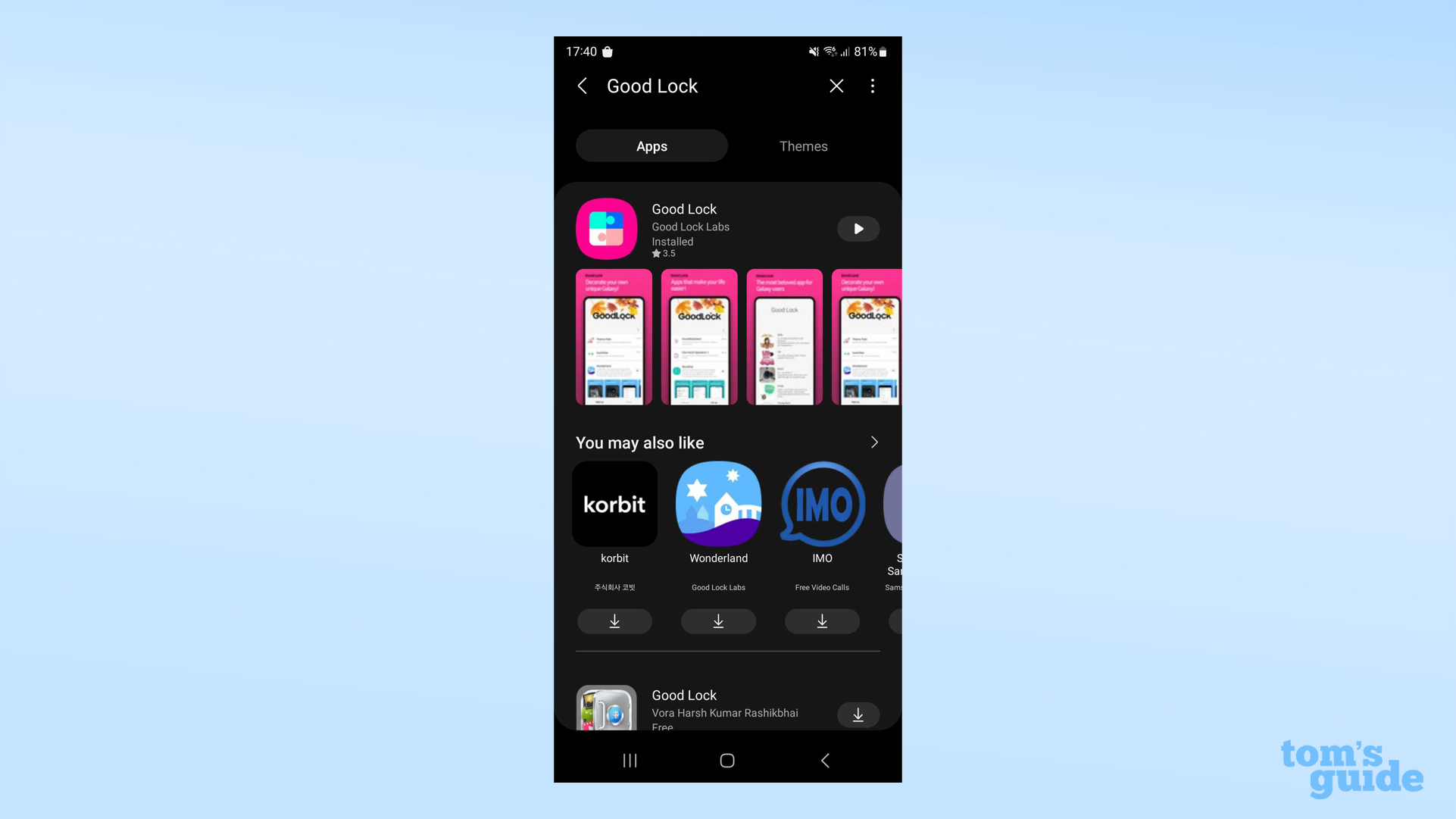 2. Откройте Good Lock после его установки и выберите заголовок Life Up снизу. Затем прокрутите вниз, чтобы найти модуль RegiStar, нажмите кнопку загрузки справа.
2. Откройте Good Lock после его установки и выберите заголовок Life Up снизу. Затем прокрутите вниз, чтобы найти модуль RegiStar, нажмите кнопку загрузки справа.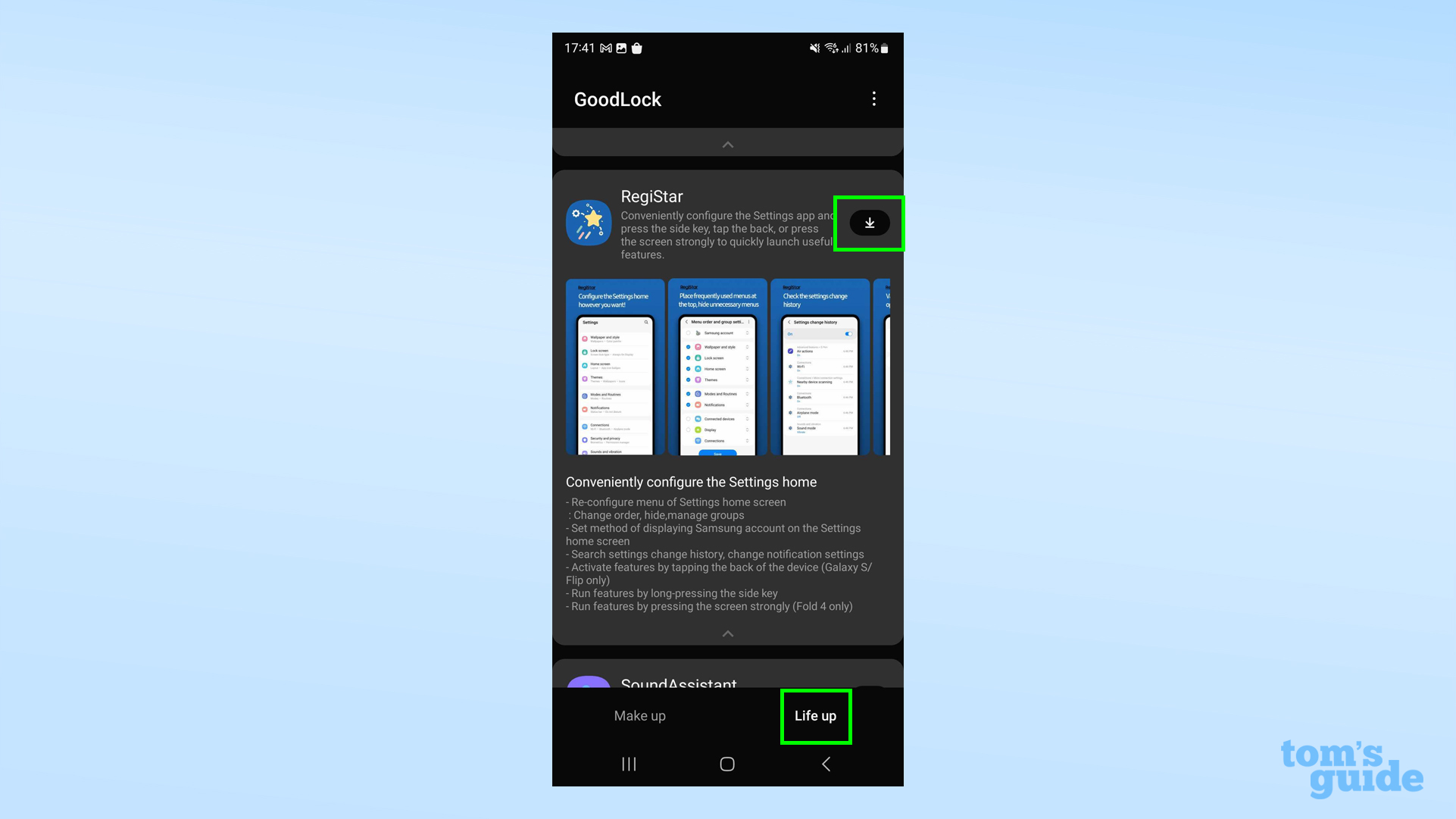 3. Нажмите синюю кнопку «Установить», чтобы загрузить ее на свой телефон. Дайте ему несколько секунд для загрузки.
3. Нажмите синюю кнопку «Установить», чтобы загрузить ее на свой телефон. Дайте ему несколько секунд для загрузки.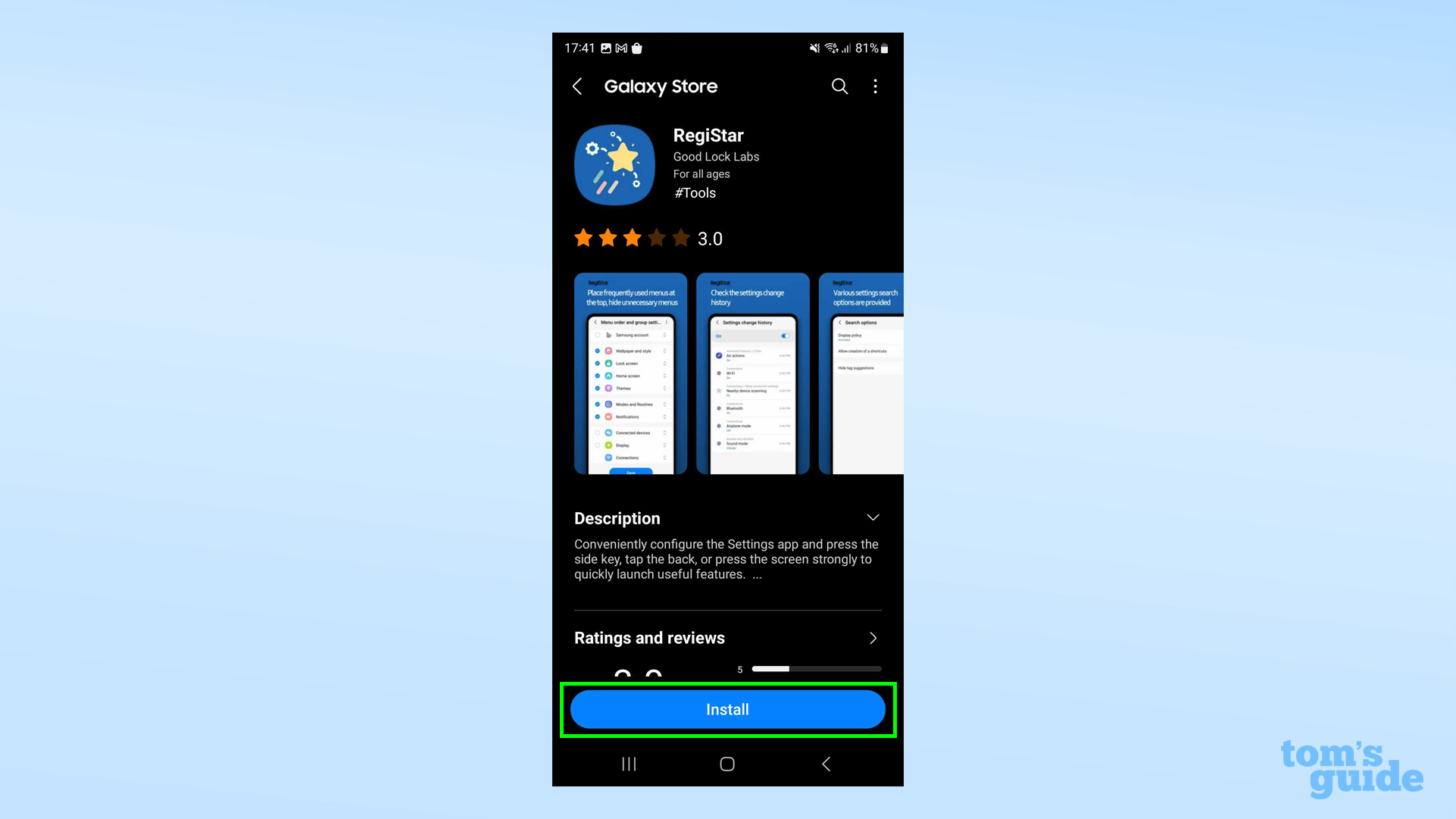 4. После установки RegiStar откройте его с экрана Good Lock, где вы его нашли. Вы увидите это меню, где теперь вам нужно нажать кнопку Back-Tap.
4. После установки RegiStar откройте его с экрана Good Lock, где вы его нашли. Вы увидите это меню, где теперь вам нужно нажать кнопку Back-Tap.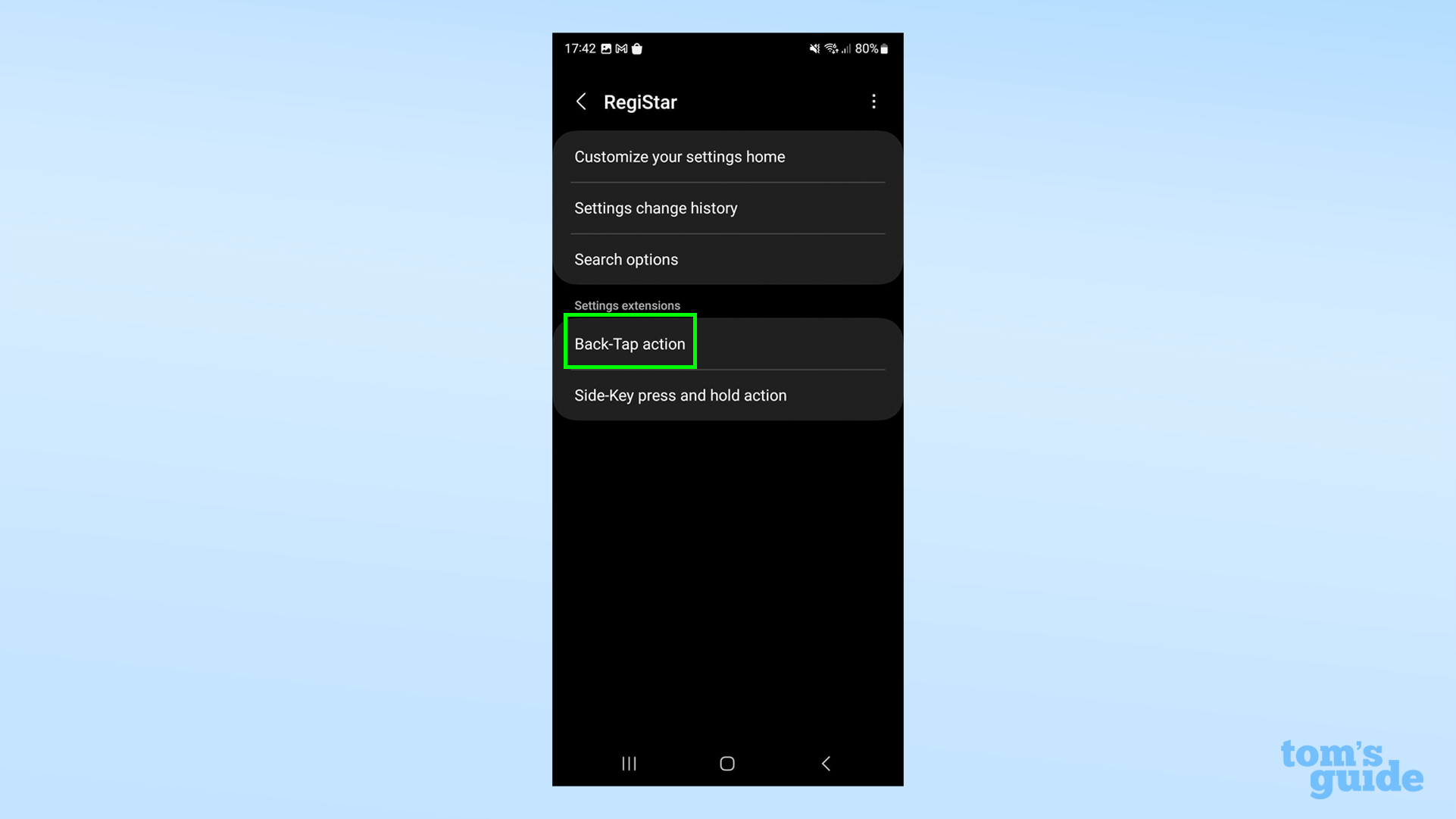 5. Теперь пришло время настроить обратный кран! Сначала включите его с помощью переключателя вверху.
5. Теперь пришло время настроить обратный кран! Сначала включите его с помощью переключателя вверху.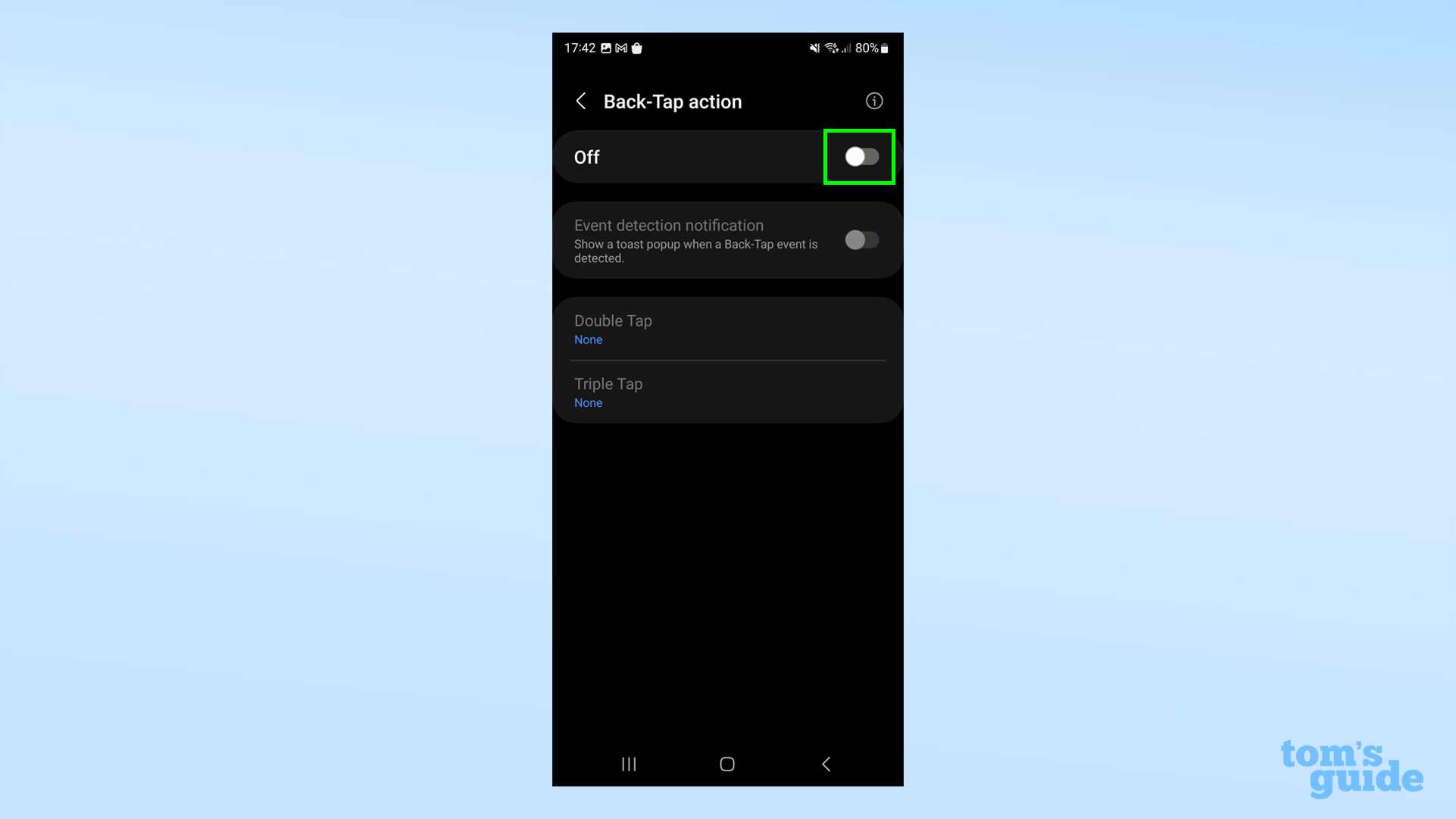 6. Затем нажмите Двойное нажатие или Тройное нажатие, чтобы настроить одну из предустановленных команд.
6. Затем нажмите Двойное нажатие или Тройное нажатие, чтобы настроить одну из предустановленных команд.  7. Выберите любую из команд в этом списке, которая, по вашему мнению, может оказаться полезной. Например, я установил двойное касание, чтобы открыть интерфейс недавних приложений для удобного переключения между задачами.
7. Выберите любую из команд в этом списке, которая, по вашему мнению, может оказаться полезной. Например, я установил двойное касание, чтобы открыть интерфейс недавних приложений для удобного переключения между задачами.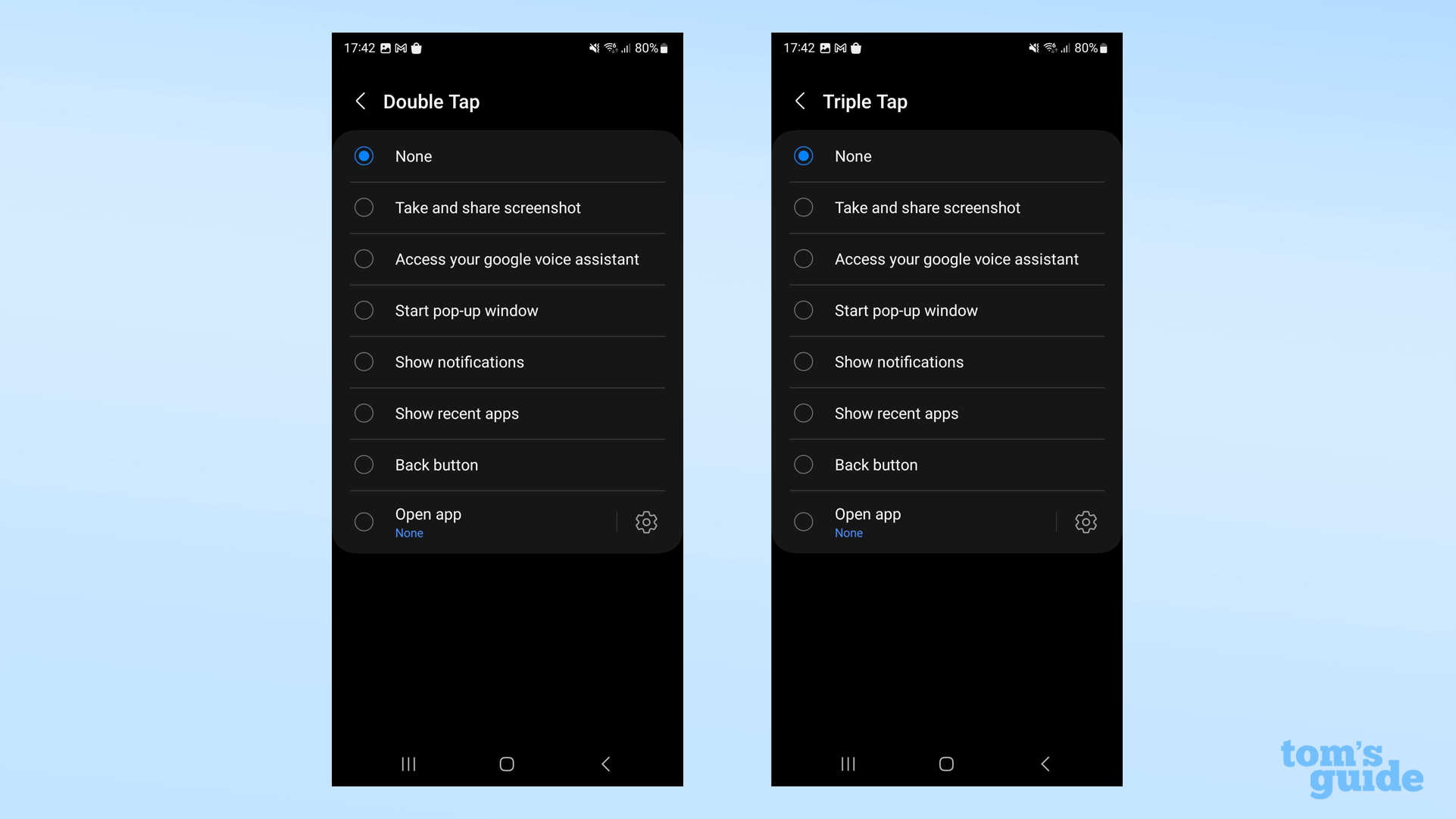 8. Прежде чем покинуть это меню, решите, хотите ли вы включить уведомление об обнаружении события.
8. Прежде чем покинуть это меню, решите, хотите ли вы включить уведомление об обнаружении события. 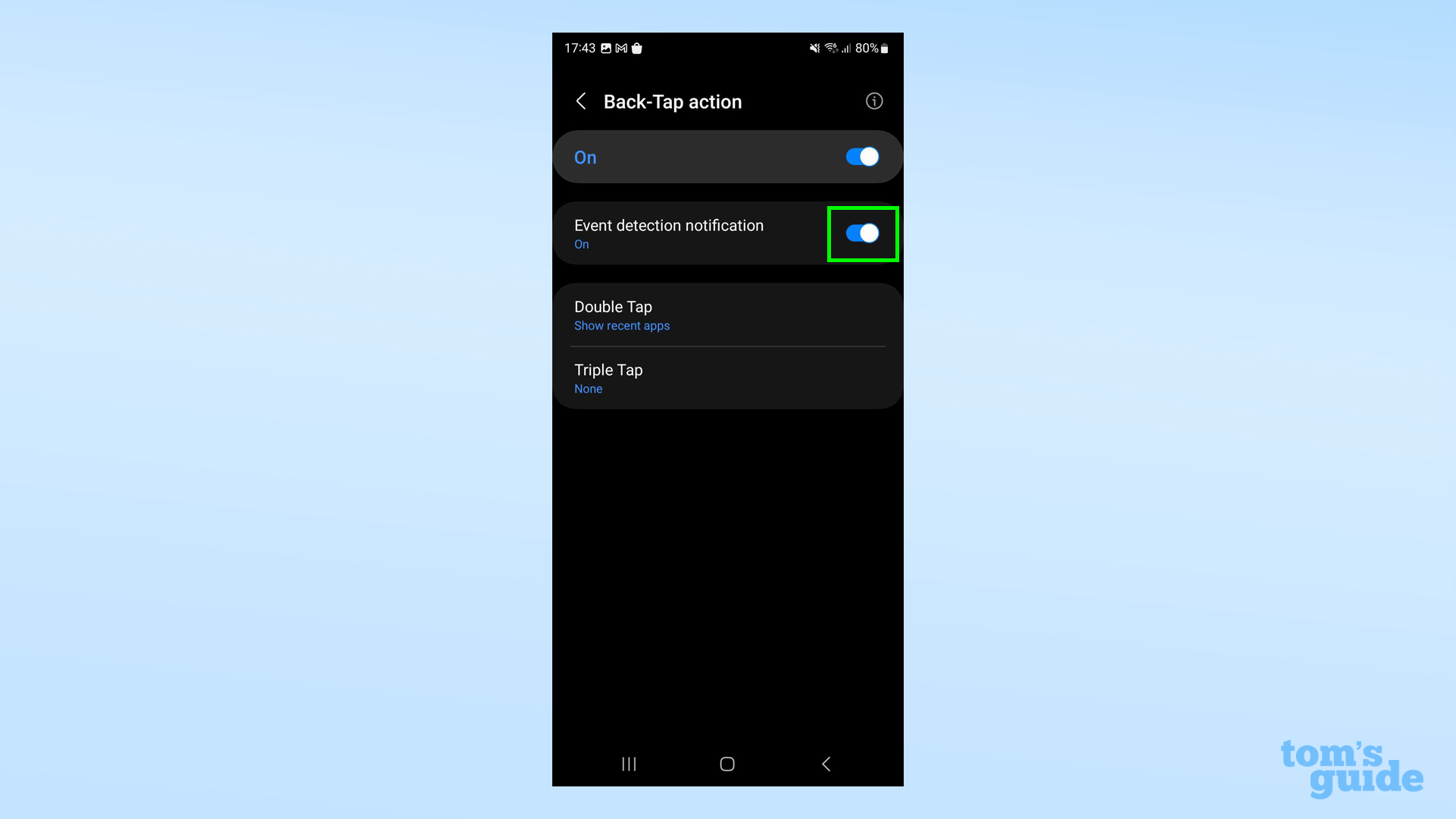 Это отображает небольшое всплывающее окно в центре нижней части вашего дисплея (крупный план ниже), когда вы используете обратное касание, которое помогает напомнить вам, что функция активна, если вы дважды или трижды коснетесь случайно, и телефон начнет делать что-то неожиданное. .
Это отображает небольшое всплывающее окно в центре нижней части вашего дисплея (крупный план ниже), когда вы используете обратное касание, которое помогает напомнить вам, что функция активна, если вы дважды или трижды коснетесь случайно, и телефон начнет делать что-то неожиданное. .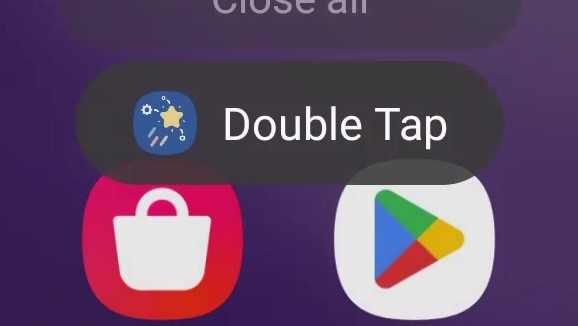 9. Теперь вы можете попробовать эту функцию самостоятельно. Как вы можете видеть на GIF ниже, двойным касанием задней панели телефона я могу открывать и закрывать экран последних приложений, не касаясь экрана. Конечно, вы можете получить другой эффект в зависимости от того, какую функцию вы выбрали на шаге 5.
9. Теперь вы можете попробовать эту функцию самостоятельно. Как вы можете видеть на GIF ниже, двойным касанием задней панели телефона я могу открывать и закрывать экран последних приложений, не касаясь экрана. Конечно, вы можете получить другой эффект в зависимости от того, какую функцию вы выбрали на шаге 5.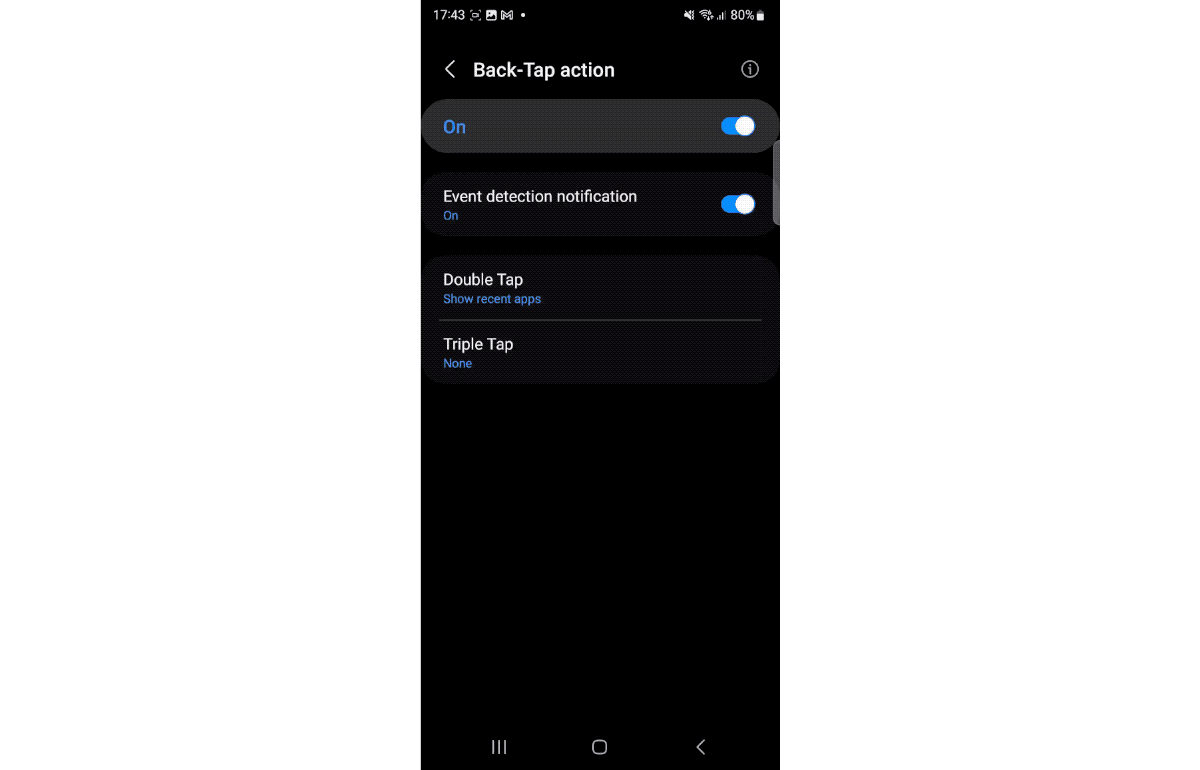 В вашем телефоне Android скрыто еще много секретных функций, и мы можем помочь вам их найти. Мы можем показать вам, как записать звонок на Android, чтобы прослушать его позже, как отключить отслеживание местоположения на Android, чтобы остановить слишком знакомые приложения, и как заблокировать спам-тексты на Android, чтобы ваш почтовый ящик был аккуратным. Также узнайте, как настроить точку доступа Wi-Fi на Android, чтобы совместно использовать подключение к Интернету с другим устройством. Возможно, вы также беспокоитесь о разрядке после того, как попробуете все эти функции. Не волнуйтесь, так как мы можем объяснить, как отображать процент заряда батареи на телефонах Android, чтобы вы всегда знали, сколько энергии у вас осталось, и как проверить состояние батареи Android, чтобы посмотреть, как батарея вашего телефона держится с тех пор, как вы начал использовать его. Лучшие на сегодня предложения Samsung Galaxy Buds 2
В вашем телефоне Android скрыто еще много секретных функций, и мы можем помочь вам их найти. Мы можем показать вам, как записать звонок на Android, чтобы прослушать его позже, как отключить отслеживание местоположения на Android, чтобы остановить слишком знакомые приложения, и как заблокировать спам-тексты на Android, чтобы ваш почтовый ящик был аккуратным. Также узнайте, как настроить точку доступа Wi-Fi на Android, чтобы совместно использовать подключение к Интернету с другим устройством. Возможно, вы также беспокоитесь о разрядке после того, как попробуете все эти функции. Не волнуйтесь, так как мы можем объяснить, как отображать процент заряда батареи на телефонах Android, чтобы вы всегда знали, сколько энергии у вас осталось, и как проверить состояние батареи Android, чтобы посмотреть, как батарея вашего телефона держится с тех пор, как вы начал использовать его. Лучшие на сегодня предложения Samsung Galaxy Buds 2





